Minecraft'ın derinlikleri araştırıldı: Birinci Hesap Kayıt Yolculuğu
Uzun yıllar sonra bile, Minecraft sanal alan oyunları arasında üstün hüküm sürmeye devam ediyor. Sonsuz yolculukları, dinamik dünya nesli ve sağlam çok oyunculu modu ile oyun yaratıcılık için sınırsız fırsatlar sunuyor. Bu ikonik oyunu oynamaya başlamak için atmanız gereken ilk adımlara girelim.
İçerik Tablosu ---
- Bir Minecraft Hesabı Oluşturma
- Yolculuğunuza Nasıl Başlayabilirsiniz
- PC (Windows, MacOS, Linux)
- Xbox ve PlayStation
- Mobil cihazlar (iOS, Android)
- Minecraft nasıl çıkılır
Bir Minecraft Hesabı Oluşturma
Minecraft'a dalmak için, öncelikle oyuna giriş yapmak için gerekli olduğu için bir Microsoft hesabı oluşturmanız gerekir. Tarayıcınızı açın ve resmi Minecraft web sitesine gidin. Ekranın sağ üst köşesinde bir "oturum aç" düğmesi bulacaksınız. Tıklayın ve yetkilendirme penceresi açıldığında yeni bir hesap oluşturmayı seçin.
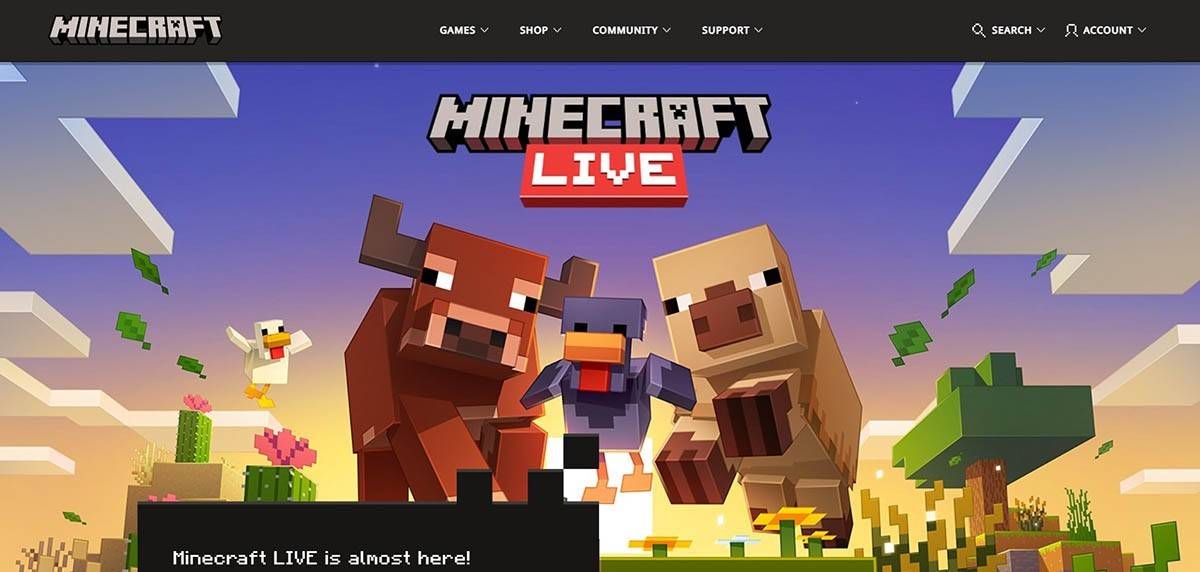 Resim: Minecraft.net
Resim: Minecraft.net
E -posta adresinizi girin ve Minecraft hesabınız için güçlü bir şifre oluşturun. Benzersiz bir kullanıcı adı seçin; Zaten alınmışsa, endişelenmeyin - sistem size bazı alternatifler sunacaktır.
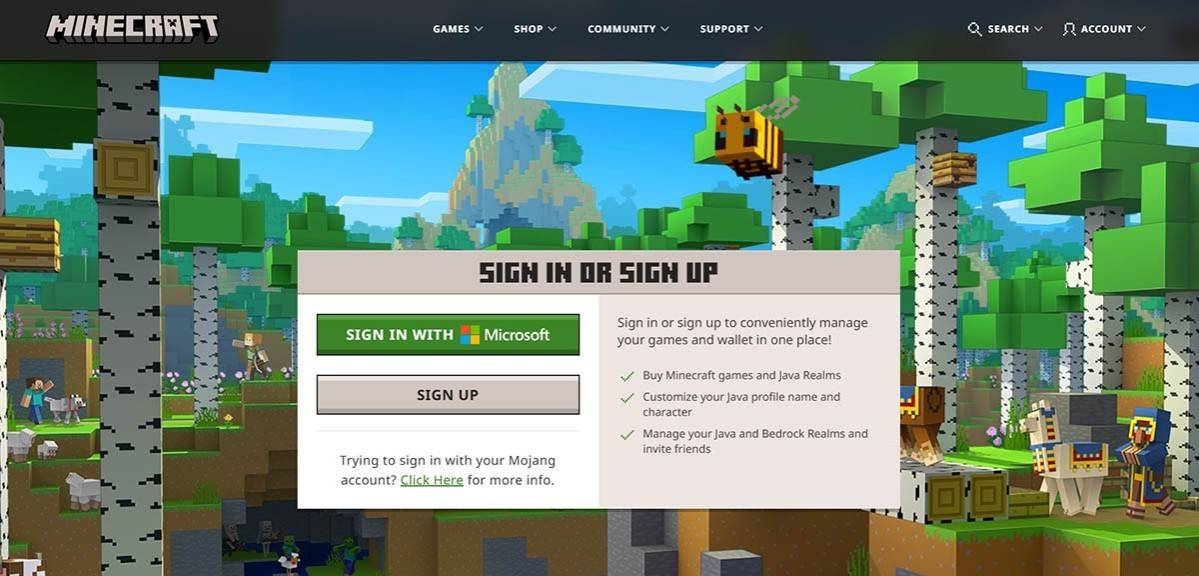 Resim: Minecraft.net
Resim: Minecraft.net
Hesabınızı ayarladıktan sonra, e -posta adresinizi onaylamanız gerekir. Bir doğrulama kodu için gelen kutunuzu kontrol edin; Hemen gelmiyorsa, "Spam" klasörünüzü kontrol ettiğinizden emin olun.
E -postanızı başarıyla doğruladıktan sonra, profiliniz Microsoft hesabınıza oluşturulur ve bağlanır. Şimdi, henüz yapmadıysanız oyunu satın alabilirsiniz. Minecraft web sitesindeki mağazaya göz atın, tercih ettiğiniz sürümü seçin ve satın alma işleminizi tamamlamak için talimatları izleyin.
Yolculuğunuza Nasıl Başlayabilirsiniz
PC (Windows, MacOS, Linux)
PC'de seçim yapabileceğiniz iki ana sürümünüz var: Java Edition ve Bedrock Edition. Java Edition, Windows, MacOS ve Linux ile uyumludur ve resmi Minecraft web sitesi üzerinden indirilebilir. Başlatıcıyı yükledikten sonra, Microsoft veya Mojang hesabınızı kullanarak oturum açın ve oynamak istediğiniz oyun sürümünü seçin.
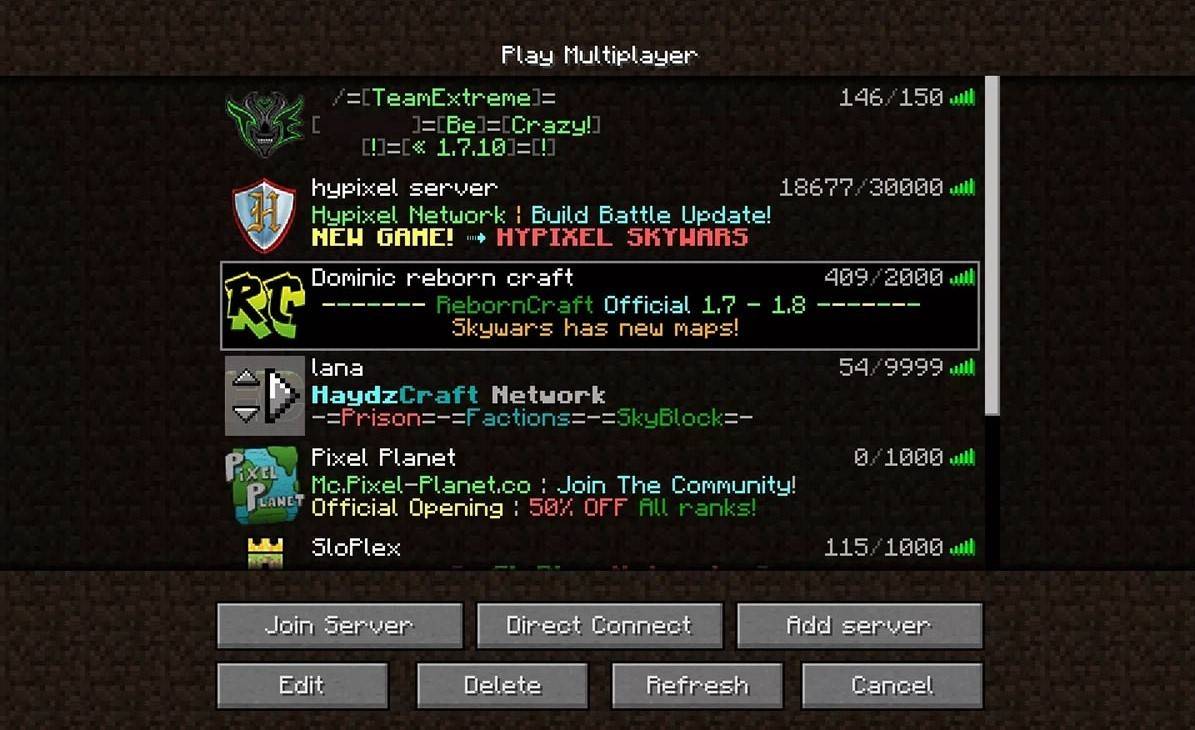 Resim: aiophotoz.com
Resim: aiophotoz.com
Oyunu ilk kez başlattıktan sonra, Microsoft hesap kimlik bilgilerinizle giriş yapmanız istenir. Yalnız bir macera planlıyorsanız, "Yeni Dünya Oluştur" düğmesini tıklayın. Oyun modunuzu seçebileceğiniz bir Dünya Ayarları menüsü sunulacaksınız - klasik meydan okuma için "hayatta kalma" veya sınırsız kaynaklar için "yaratıcı".
Arkadaşlarla oynamak isteyenler için, ana menüdeki "Oynat" bölümünü seçerek ve "Sunucular" sekmesine giderek çok oyunculu moda dalın. Burada, bir genel sunucuya katılabilir veya davet edildiyseniz bir IP adresini kullanarak özel bir sunucuya bağlanabilirsiniz. Aynı dünyadaki arkadaşlarla oynamak, bir dünya oluşturmak veya yüklemek için ayarlarda çok oyunculu özelliği etkinleştirin.
Xbox ve PlayStation
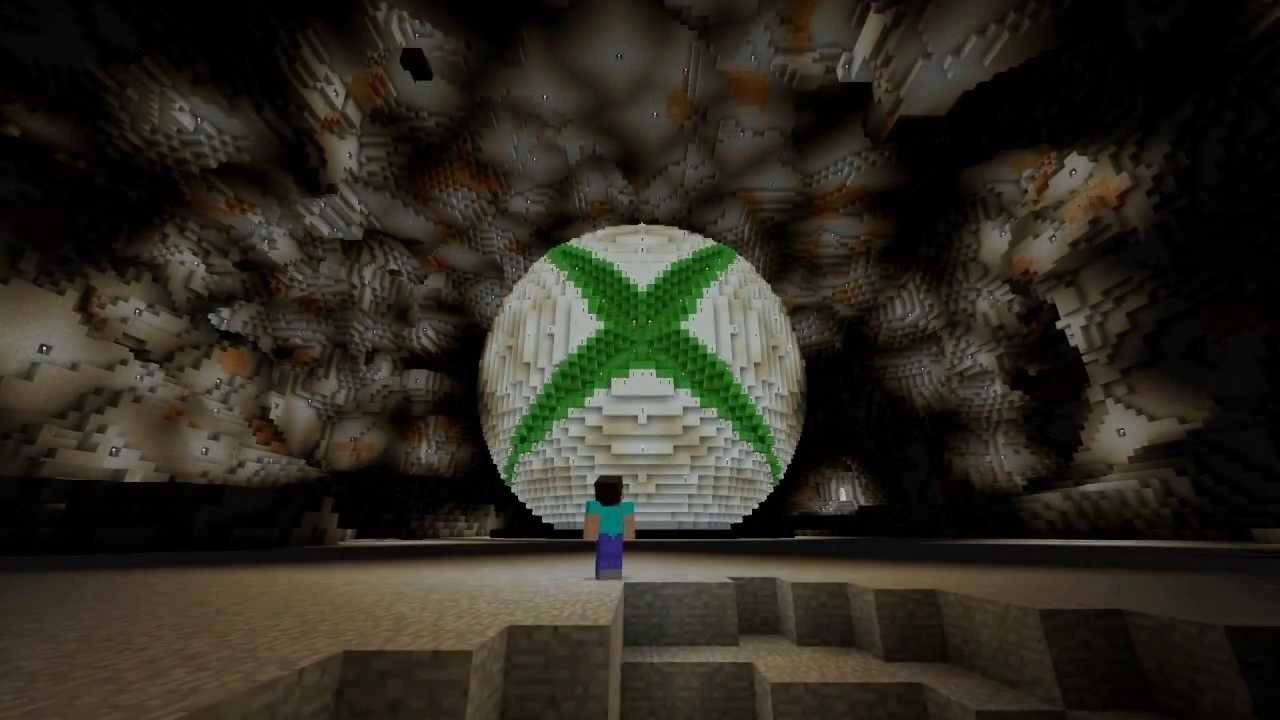 Resim: YouTube.com
Resim: YouTube.com
Xbox konsollarında (Xbox 360, Xbox One ve Xbox Serisi X/S dahil) Microsoft mağazasında Minecraft'ı bulacaksınız. İndirdikten ve yükledikten sonra oyunu konsolunuzun ana ekranından başlatın. Başarılarınızı ve satın alımlarınızı senkronize etmek için Microsoft hesabınızla oturum açın.
PlayStation kullanıcıları (PlayStation 3, PlayStation 4 ve PlayStation 5) için Minecraft PlayStation Store aracılığıyla kullanılabilir. İndirilip yüklendikten sonra, konsolunuzun ana ekranından başlatın. Bir Microsoft hesabıyla oturum açmak, bu sürümlerde bulunan bir özellik olan platformlar arası oynatmanın tadını çıkarmak için çok önemlidir.
Mobil cihazlar (iOS, Android)
Mobil cihazınız için Minecraft'ı iOS veya Android'deki Google Play üzerindeki App Store aracılığıyla satın alabilirsiniz. Uygulamayı indirip yükledikten sonra Microsoft hesabınızı kullanarak giriş yapın. Minecraft'ın mobil sürümü, platformlar arası oynamayı destekleyerek farklı cihazlarda oyuncularla bağlantı kurmanızı sağlar.
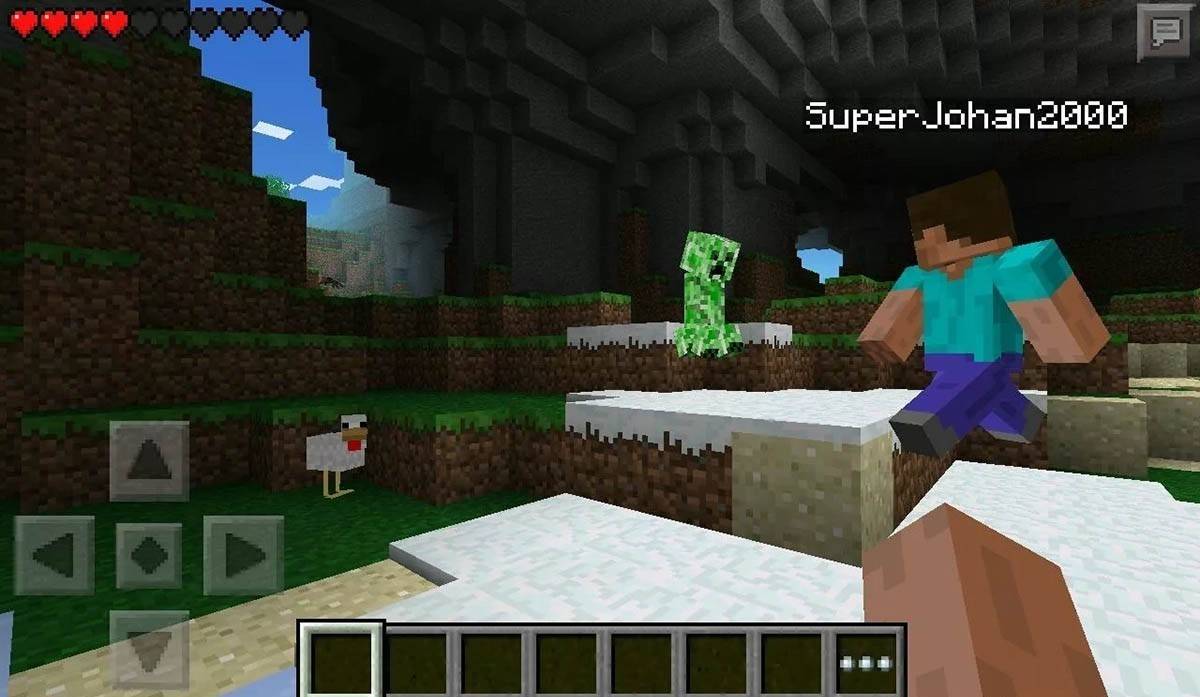 Resim: Storage.googleapis.com
Resim: Storage.googleapis.com
Ana kaya baskısının, belirtilen tüm cihazlarda platformlar arası oyunu kolaylaştırdığını ve oyuncuların platformlarından bağımsız olarak güçlerini birleştirmelerini sağladığını belirtmek gerekir. Ancak, Java Edition PC'ye özeldir ve platformlar arası oynamayı desteklemez.
Minecraft'ı başlatma süreci platforma göre değişir, ancak Bedrock Edition'ın platformlar arası desteği sayesinde, oyuncular çeşitli cihazlarda işbirlikçi oyunun tadını çıkarabilirler.
Minecraft nasıl çıkılır
Oyundan çıkmak için menüden geçin. PC'de, oyun menüsünü açmak için ESC tuşuna basın ve "Kaydet ve Çık" düğmesini seçin. Bu sizi programı tamamen kapatabileceğiniz ana menüye geri döndürecektir.
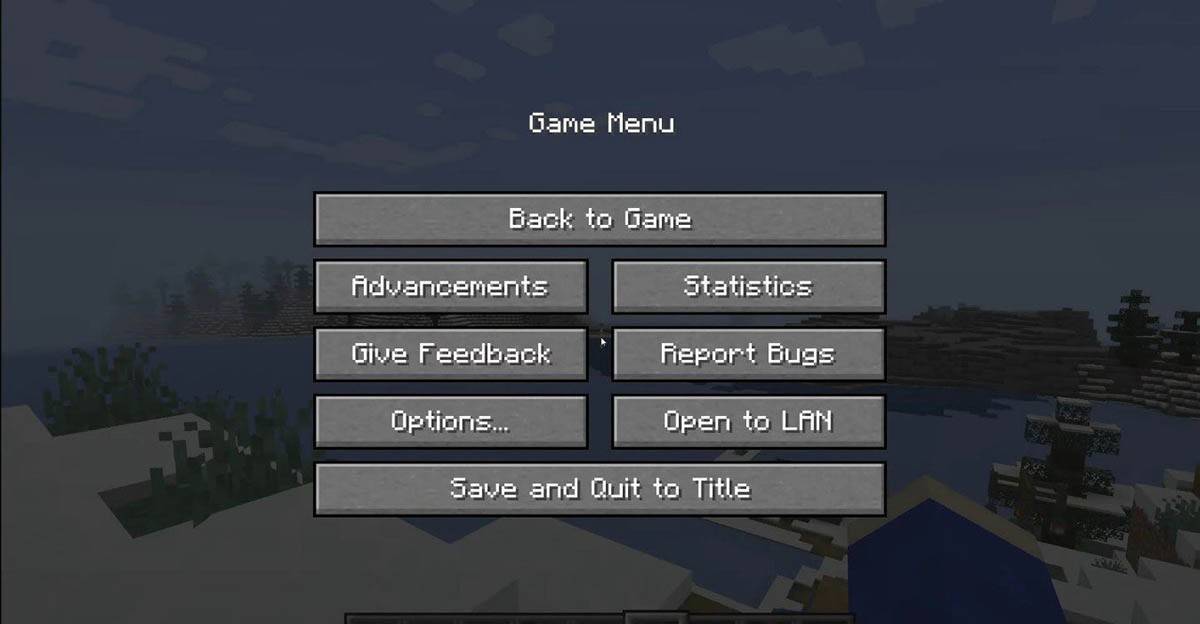 Resim: tlauncher.org
Resim: tlauncher.org
Konsollarda, uygun Gamepad düğmesini kullanarak duraklama menüsüne erişin ve oturumunuzu bitirmek için "Kaydet ve Çık" ı seçin. Minecraft'ı tamamen kapatmak için, "Ana Sayfa" düğmesine basarak konsol menüsüne gidin, oyunu vurgulayın ve çıkma seçeneğini seçin.
Mobil cihazlarda "Kaydet ve Çık" düğmesi oyun menüsünde kolayca kullanılabilir. Uygulamayı tamamen kapatmak için cihazınızın sistem menüsünü kullanın. Android'de, ekranın altından yukarı kaydırın ve çalışan uygulamalardan Minecraft'ı kapatın, iOS'ta "Ana Sayfa" düğmesini çift basın veya kapatmak için uygulamayı yukarı kaydırın ve kaydırın.
Artık Minecraft'a başlamanın temelleri ile donatılmış olduğunuza göre, ister yalnız oynuyor olun, ister farklı platformlarda arkadaşlara katılıyor olun, bu bloklu evrende keşfetmek ve oluşturmak için harika bir zaman diliyoruz.
-
*Monster Hunter Wilds *'da Chatacabra'yı yenmek mi istiyorsunuz - ya öldürerek veya yakalayarak mı? Karşılaşacağınız ilk yaratıklardan biri olarak, bu dil kullanan kurbağa, muhtemelen birkaç kez avlayacağınız ortak bir düşmandır. Nasıl verimli bir şekilde düşürüleceğine hakim olmak değerli ödüller kazanmanıza yardımcı olacaktırYazar : Nathan Jul 01,2025
-
Son zamanlarda, devam eden ABD tarifesi belirsizliğinin oyun endüstrisini nasıl etkileyebileceğini yakından inceliyoruz - donanım ve aksesuarlardan yazılım dağıtımına kadar. Sektör içindeki birçok kişi hem tüketiciler hem de iş modelleri üzerindeki potansiyel etkiler konusunda endişe duyduğunda, iki kez intYazar : Grace Jul 01,2025
-
1Güzellik Uygulamaları Ultimate Rehberi: İncelemeler ve Öneriler
-
2Android'de en iyi rekabetçi çok oyunculu oyunlar
-
3Android için En İyi Aksiyon Oyunları
-
4Akıllı alışveriş: Para tasarrufu için ipuçları ve püf noktaları
-
5Sürükleyici Tek Oyunculu RPG Deneyimleri
-
6Eğlence için olması gereken eğlence uygulamaları olmalı






















